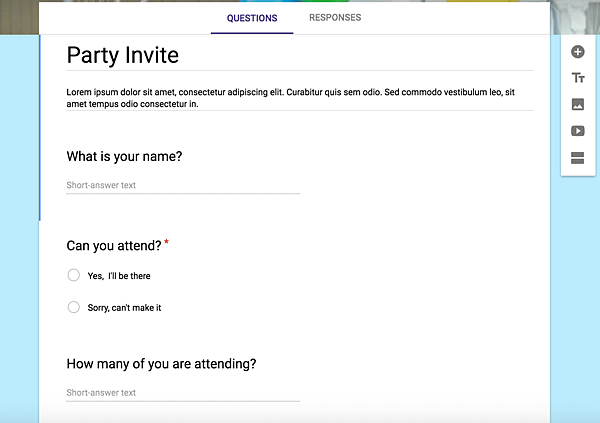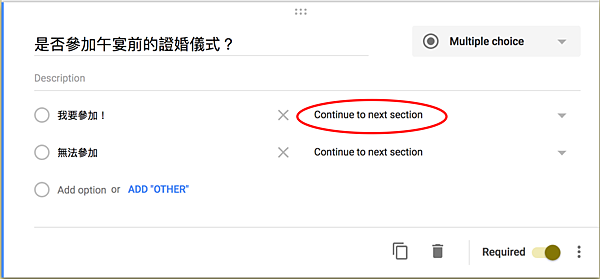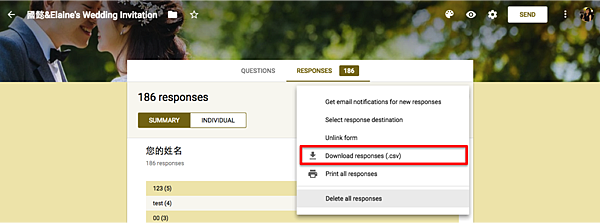婚礼问卷好简单!Google表单教学
多亏科技所赐,现代人结婚可以用Google表单调查出席,真的好方便啊!
如果配合Facebook event,更能善用社群软体一次联络到8成的人,事半功倍。
以下为简易Google表单教学~ 要直接参考我的Google问卷的可以直接点这里。
Step 1. 选定版型
基本上Google form表单的版型只有一种,不过可以选系统内有的范例,有先设定好的一些填答方式。
看了一下,懒惰一点的人可以选"party invite"这个template,里面有一些内建好的问题类型。
Step 2. 设定标题与说明
如果除了Google form同时也有打算用Facebook event,标题跟说明可以用一样的,就不用再想了XD
基本上,可以在说明部分简单告知婚宴日期、时间、地点(地址)跟交通方式(大众交通工具、停车资讯)。
范例:
Google表单 -
Elaine & Kuoyi's Wedding Invitation
品婷 & 王国即将于2016/11/6(日)举行婚礼,诚挚邀请您一同来分享我们的喜悦:)
日期:2016/11/6(日)
时间:证婚11:30・午宴12:30 准时开席
地点:台北万豪酒店 Taipei Marriott Hotel・台北市中山区乐群二路199号
交通:捷运剑南路站3号美丽华出口 步行10分钟・开车前往可停放于饭店停车场
Facebook Event -
想文字时想了半天,有多加入一些描述我们两个人的描述。
要发出邀请时还莫名很紧张,有一种要公诸于世的感觉XD
在此也建议如果有要提供表单的连结/网址,可以用Google shortener缩成短网址,会比较美观噢!
3. 设定图片
看起来是一个小步骤,但应该很多女生会跟我一样卡很久XD
又是想用婚纱照,又是会调整图片调整很久,基本上最care这张图的应该只有新娘哈哈哈。
Google的表头版位很狭长,要挑到喜欢的图真的没有想像中的容易啊!
建议可以用只有撷取身体部位的意境图~ 觉得朋友的婚礼问卷这样子很好看!
也可以像我一样,使用Google的剪裁工具裁出一张图片中自己想要的部分。
在选择cover photo时,Google表单内的工具会自动有这个裁切的功能。
因为中段部分高度较窄,可以考虑主图在画面边缘的,像是我选的这张~
原图:可以看出来是裁切其中的一小个片段。觉得这张很适合~
再龟毛一点的新娘可以考虑一下在手机介面上跟电脑介面上的不同XD
手机的会切到比较多一点,不过我还是因为觉得这张图最适合而选了它。
Step 4. 拟定问题
其实问题的部分是最重要的,只是因为文字比较多,我还是放在Blog的最后面吧XD
调查出席的目的主要就是要知道有多少人参加、宾客联络资讯、有无吃素、是否需要儿童座椅等,比较好安排座位跟餐饮。
以下是我有列的问题,可以参考一下~ 也可以直接看我的Google问卷完整档案,试填看看:)
每个问题都可以选择是否要设定为「必填」,必要栏位的话记得要勾选喔!
1. 您的姓名
请填入中文全名/英文姓名或暱称。只要是能让我们认得您的名称就OK啰!
寿:现在大家都用Facebook,有些人的中文名字会忘记XD
如果喜帖是要写中文全名的,这边一定要请亲友填写完整中文姓名喔!
2. 是否愿意与我们共进午宴?
- 一定要参加,请算我一份!
- 礼到人不到,请还是寄喜帖给我噢!
- 可惜无法出席,祝福的心与新人同在
3. 是否参加午宴前的证婚仪式?
证婚为基督教仪式,地点与婚宴相同,于万豪酒店举行,欢迎亲朋好友一同参加:)
- 我要参加!
- 无法参加
寿:如果有额外仪式的,除了调查出席外,也可以先告知是否为宗教仪式,让亲友决定是否参加。
4. 是否需要寄送喜帖?
- 我想收到纸本喜帖,请寄给我
- 环保爱地球,请寄电子喜帖给我
- 婚礼相关资讯我都知道了,不用特别寄喜帖给我啰
寿:虽然纸本喜帖很有纪念价值,但是很多人认为喜帖就是看过就会丢掉的东西。
为了避免自己的喜帖被乱丢,建议可以提供电子喜帖做选择~
事实证明很多年轻人会选电子喜帖喔!
我跟老王都有超过一半的朋友选电子喜帖,可以避免不必要的浪费。
5. 您和新人的关系是?
- 男方亲友
- 女方亲友
寿:有些人为了排位子方便,会分得更细,例如是男方/女方什么时候的朋友或同事。
6. 联络电话
请留下手机号码,若有需要确认的事项我们会再打给您
7. Email
请留下Email,我们会寄送电子喜帖给您
8. 地址
只有需要收到纸本喜帖的人才需填写,也请帮我们填上邮递区号
寿:尽量请宾客协助填写邮递区号,最好是五码的,寄送最有效率~
9. 当天出席人数
请填入包含自己在内的总人数(不含儿童座椅)
10. 特殊饮食需求
- 没有特殊饮食限制
- 请安排素食餐点
11. 特殊座位需求
若需要儿童座椅与餐具,请填写数量
12. 给新人的话
有什么话想趁机对新郎新娘告白的都可以说噢>///< 谢谢您的祝福!
寿:听别的要结婚的朋友说,最后一题开放式选项的答题率意外的高。
我自己的case也是这样,大部份朋友都有填写,看到满满的祝福真的觉得好温暖,有温馨也有搞笑的XD
Google sheets的答案填选有很多种方式,像我数字的部分有让宾客自己填写,有些人会用点选或下拉式表格的方式。
个人觉得点选对宾客而言应该是最容易的,可以留一栏其他,让宾客补上想写的资讯。
问题格式的选项标示如下图,前方的代表图都很直观,很好理解XD
小技巧补充:
有网友发问要如何让宾客填完问题后,跳过不必要栏位,直接跳到下一个相关问题?
以下就来图解~
1. 打好问题跟选项后,在问题的最右下方点选代表「更多」的点点点(好白话)
2. 点选「根据答案前往相关页面」
3. 这时候就会看到原本的答案后面出现可以选择欲前往页面的选项啰!
接著就直接根据答案,跳到想要宾客回答完问题前往的页面吧!
这边会出现好的选项是预设好的段落,「新增段落」功能的位置请见上方的图~
Step 5. 送出表单
做完表单后,就可以把问卷发给想邀请的亲友啰!
可以直接点选页面右上方的"Send"。
发送表单有几个方式,由左到右分别是email、直接取得连结跟插入语法,
可以根据自己的需求决定要用哪一种方式发送表单。
直接取得连结并且贴给自己朋友/贴到Facebook活动里面是蛮方便的做法,
也可以点选下方的"Shorten URL"缩网址,就可以得到比较方便使用的短网址啰!
Step 6. 查看结果
亲友填写表单后,可以透过"直接从google试算表开启"或选择"更多"的方式查看完整的结果。
如果点选"更多",里面会有可以下载csv档的选项,可以直接汇出表格~
我自己是觉得直接用google试算表开启还蛮方便的(如上图的绿色icon),可以直接查看结果喔!
以下也附上我做功课时觉得最实用的连结,给希望能帮助大家轻松完成Google问卷~
我的婚礼问卷连结 >> http://goo.gl/U8d7j2
其他网友问卷参考 >> 请点我
网友Google问卷教学 >> 请点我
延伸阅读
到Facebook看更多文章